Roblox adalah gim multipemain kasual yang dinikmati oleh jutaan pemain. Tetapi seperti semua game dan aplikasi lainnya, bug dan gangguan sesekali juga menghalangi pemain untuk bermain Roblox. Salah satu kesalahan ini adalah “Anda telah dikeluarkan karena perilaku klien yang tidak terduga. Kode Kesalahan: 268“, yang mungkin Anda hadapi di tengah permainan. Jangan khawatir. Ini adalah masalah yang sangat kecil yang dapat Anda selesaikan dengan sangat cepat.
Solusi –
1. Jika ini adalah kejadian satu kali, Anda dapat dengan mudah mengabaikannya dan memulai sesi baru. Jika masalah muncul kembali, maka lanjutkan ke solusi utama.
2. Anda harus menonaktifkan perlindungan antivirus yang Anda gunakan. Luncurkan Roblox dan uji apakah ini berhasil.
3. Uji apakah sebenarnya, server Roblox sedang berjalan. Anda dapat mengujinya dari Detektor Bawah.
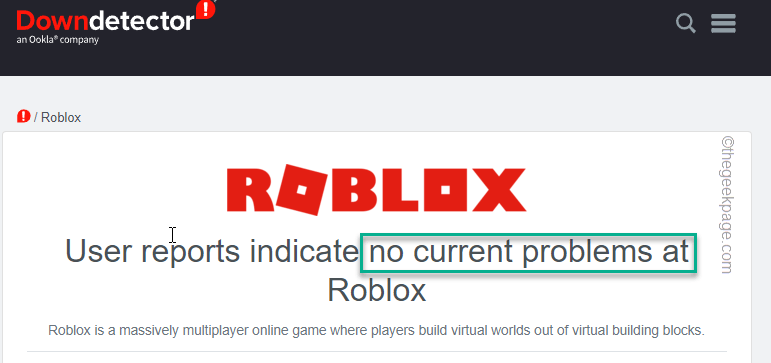
Daftar isi
Perbaiki 1 – Gunakan fitur kompatibilitas
Coba jalankan game dalam mode kompatibilitas.
1. Cari ikon aplikasi Roblox Studio/ Roblox Player di desktop Anda.
Jika Anda tidak dapat menemukannya di sana, Anda dapat menemukannya di menu Start.
2. Sekarang, ketuk kanan tombol “Studio Robloxikon ” dan ketuk “Buka lokasi file“.
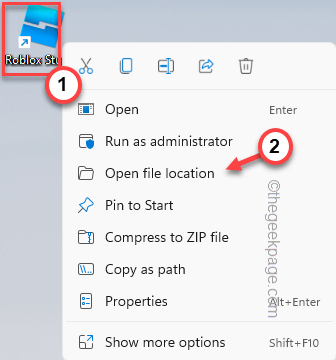
3. Ini akan mengarahkan Anda ke lokasi aplikasi Roblox Studio.
4. Setelah Anda berada di sana, ketuk kanan tombol “RobloxStudioLauncherBeta” aplikasi dan ketuk “Properti“.
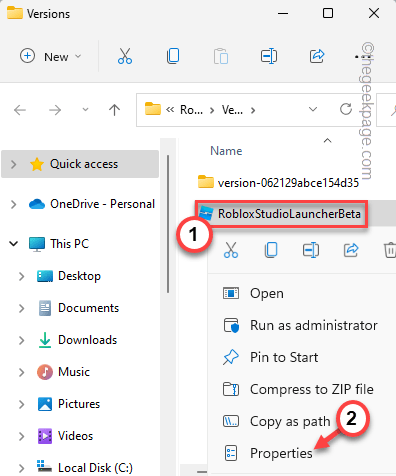
5. Di layar Properti RobloxStudioLauncherBeta, buka "Kesesuaian” tab.
6. Hanya, memeriksa "Jalankan program dalam mode kompatibilitas untuk:” centang kotak dan pilih “Windows 7” dari menu tarik-turun.
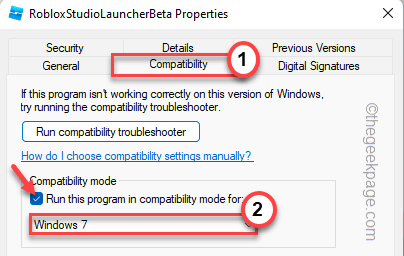
7. Kemudian, pastikan “Jalankan program ini sebagai administrator”pilihan adalah dicentang dan ketuk “Menerapkan" dan "Oke” secara bersamaan.
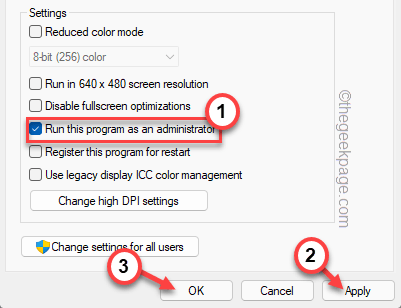
IKLAN
Sekarang, luncurkan Roblox dan periksa apakah itu berfungsi.
Perbaiki 2 – Memecahkan masalah kompatibilitas
Jika menjalankan game dalam mode kompatibilitas tidak berhasil, pecahkan masalah kompatibilitas secara langsung.
1. Cukup ketuk kanan ikon desktop “Studio Roblox” dan ketuk “Tampilkan lebih banyak opsi“.
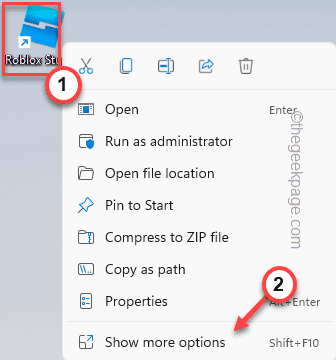
2. Sekarang, cukup ketuk “Memecahkan masalah kompatibilitas” untuk memecahkan masalah kompatibilitas dengan aplikasi.
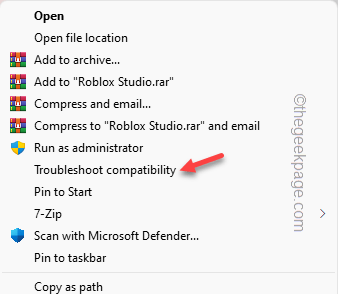
3. Selanjutnya, klik “Coba pengaturan yang disarankan” untuk menerapkan pengaturan yang direkomendasikan prasetel ke aplikasi.
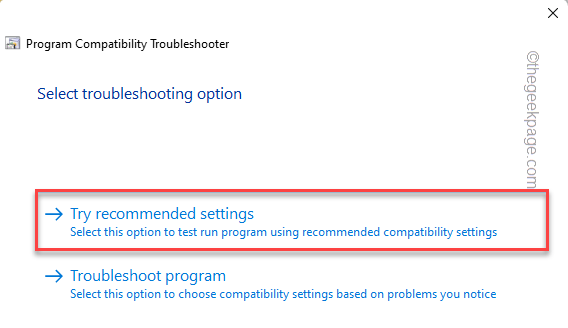
4. Setelah pengaturan diterapkan ke aplikasi, ketuk “Uji programnya…” untuk meluncurkan dan menguji program.
Ini akan menjalankan Roblox menggunakan pengaturan yang disarankan. Periksa saja apakah ini berfungsi dengan benar.
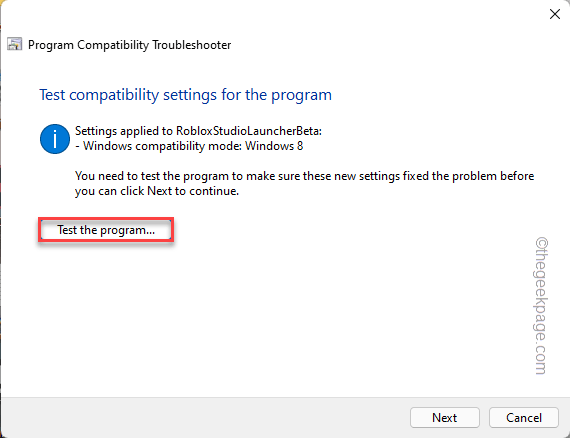
5. Kembali ke jendela Troubleshoot Compatibility, ketuk “Berikutnya“.
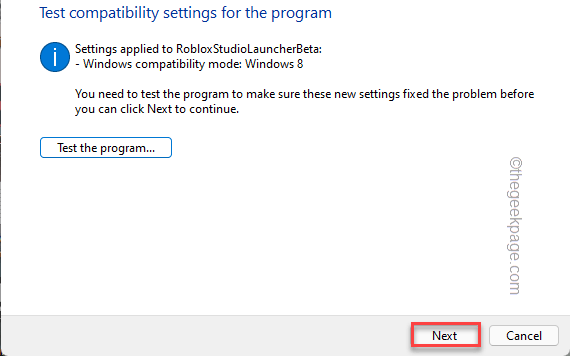
Bergantung pada bagaimana Roblox merespons solusi ini, ikuti salah satu jalur ini –
Jika solusinya berhasil -
Klik pada "Ya, simpan pengaturan ini untuk program ini“.
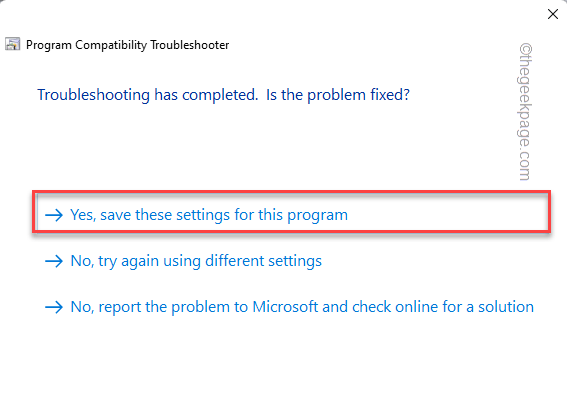
Jika solusi gagal -
sebuah. Ketuk pada “Tidak, coba lagi menggunakan pengaturan yang berbeda“.
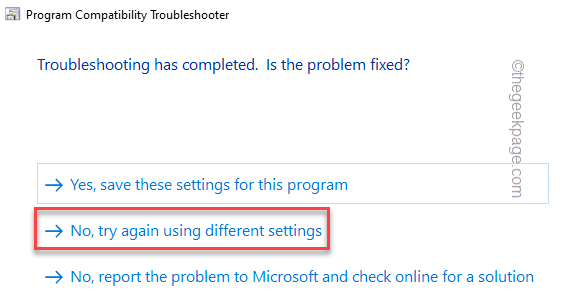
b. Setelah ini, memeriksa "Program ini bekerja di versi Windows sebelumnya tetapi tidak dapat diinstal atau dijalankan sekarang“.
c. Kemudian, ketuk “Berikutnya“.

Sekarang, lanjutkan melalui petunjuk di layar untuk menyelesaikan proses pemecahan masalah. Setelah selesai, luncurkan Roblox dan uji apakah ini berhasil.
Perbaiki 3 – Hapus instalan mod / cheat
Roblox dapat mengeluarkan Anda di tengah permainan jika Anda menggunakan (atau sebelumnya pernah menggunakan) semacam kesalahan bypass atau perangkat lunak curang atau bahkan mod permainan.
1. Anda harus mengakses halaman Program & Fitur untuk menghapus perangkat lunak cheat.
2. Untuk melakukannya, tekan tombol Menangkan kunci + R kunci bersama.
3. Sekarang, cukup tulis baris ini di terminal Run dan tekan “Oke“.
appwiz.cpl

4. Dengan cara ini, Anda dapat melihat daftar lengkap aplikasi di komputer Anda. Cari saja aplikasi yang dapat menyebabkan masalah ini.
5. Kemudian, ketuk kanan aplikasi yang bertanggung jawab dan ketuk “Copot pemasangan“.
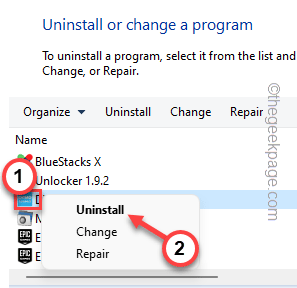
Setelah Anda mencopot pemasangannya, tutup semua jendela yang telah Anda buka dan mengulang kembali komputer Anda.
Kemudian, periksa apakah ini berhasil untuk Anda.
Perbaiki 4 – Gunakan versi web
Roblox dapat dengan mudah diakses dari browser web.
1. Buka peramban web Google Chrome.
2. Di browser, buka versi web Roblox.
3. Mengetuk "Gabung” di pojok kiri atas layar.
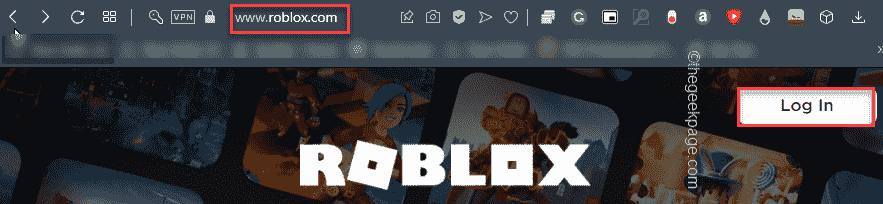
4. Sekarang, masukkan nama pengguna dan kata sandi Anda.
5. Mengetuk "Gabung” untuk masuk ke permainan.
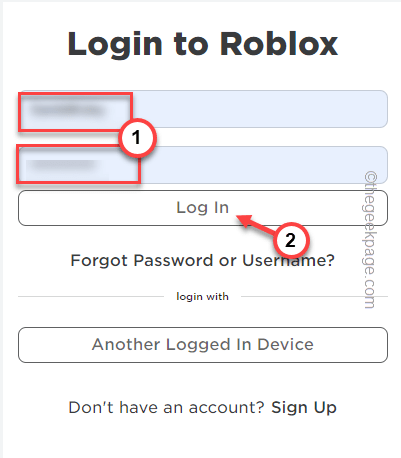
Ini akan meminta untuk menginstal aplikasi di komputer Anda. Cukup ikuti langkah-langkahnya dan Anda akan kembali ke permainan dalam waktu singkat.
Perbaiki 5 – Gunakan aplikasi Store
[UNTUK pengguna Windows 11 & 10]
Solusi alternatif lain yang dapat Anda coba adalah dengan menggunakan aplikasi Store.
1. Luncurkan Microsoft Store.
2. Kemudian, cari “Roblox” di kotak pencarian dan ketuk “Roblox” dari hasil pencarian.
3. Sekarang, Anda dapat dengan mudah menginstal aplikasi dengan mengetuk “Mendapatkan" atau "Install” untuk menginstal aplikasi di sistem Anda.
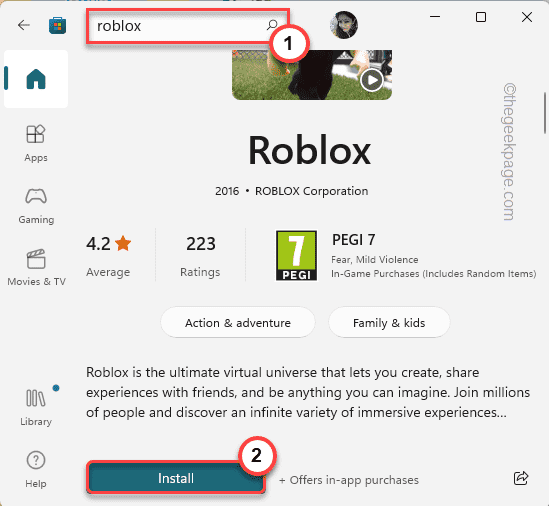
Setelah Anda menginstal Roblox, luncurkan dan masuk dengan kredensial Anda.
Sangat berguna untuk mengunduh dan memainkan Roblox dari Store.
Perbaiki 6 – Hapus instalan dan instal ulang pemutar Roblox
Jika semua perbaikan lainnya gagal, Anda dapat menghapus instalan pemutar Roblox dari komputer Anda dan mengunduh-instal ulang versi terbaru.
Langkah-langkah untuk mencopot pemasangan
1. Anda harus membuka halaman Programs & Features di Control Panel.
2. Ada jalan pintas cepat untuk mencapai sana. Cukup tekan tombol Menangkan kunci + R kunci bersama.
3. Tulis ini di terminal dan tekan “Oke“.

4. Sekarang, cari game Roblox di daftar aplikasi.
5. Setelah Anda menemukannya, cukup ketuk kanan "Studio Roblox" atau "Pemain Roblox” dan ketuk “Copot pemasangan” untuk mencopot pemasangan aplikasi dari komputer Anda.
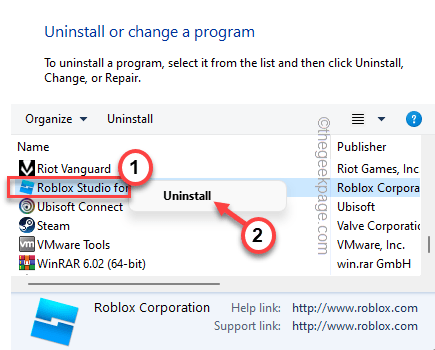
Roblox Studio akan dimatikan dan dihapus dari perangkat Anda.
6. Setelah selesai, ketuk “Oke“.
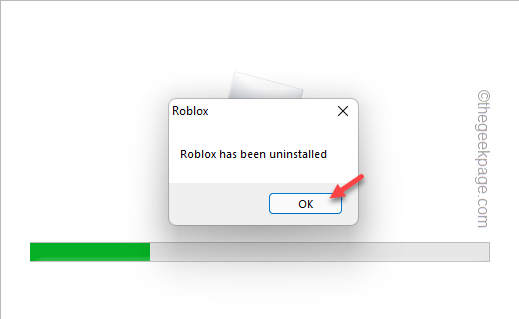
Langkah-langkah untuk menginstal ulang
Setelah ini, ikuti langkah-langkah ini untuk mengunduh dan menginstal ulang versi terbaru Roblox.
1. Anda dapat mengunduh Roblox versi terbaru dari di sini.
2. Kemudian, ketuk dua kali "RobloxPlayerLauncher” dari komputer Anda untuk menginstalnya di komputer Anda.
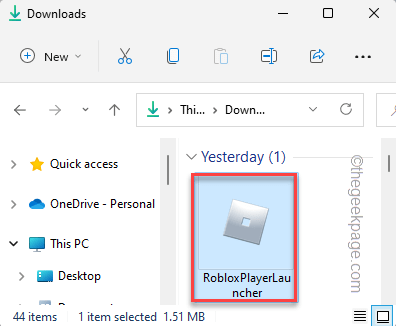
3. Setelah proses instalasi selesai, ketuk “Oke“.
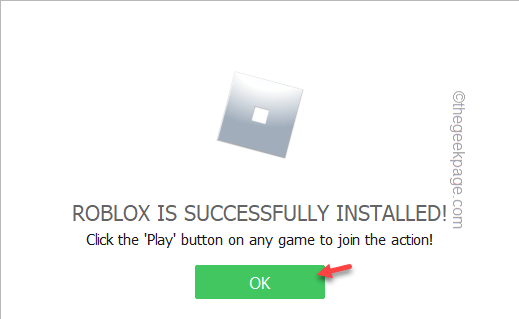
Sekarang, jalankan Roblox di PC / laptop Anda dan masuk dengan kredensial Roblox Anda.
Masalah Anda pasti akan terpecahkan.
Langkah 1 - Unduh Alat Perbaikan PC Restoro dari sini
Langkah 2 - Klik Mulai Pindai untuk menemukan dan Memperbaiki masalah PC apa pun secara otomatis.
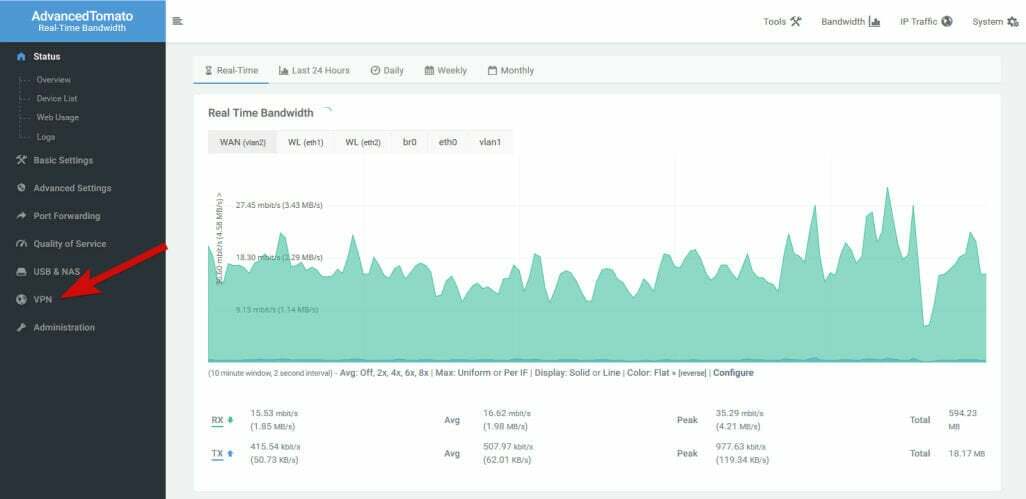

![Découvrez les meilleurs robots construire [8 jawaban +]](/f/27fe6a4cfd5bb11e40662bdf1f3254a0.jpg?width=300&height=460)